Page 1
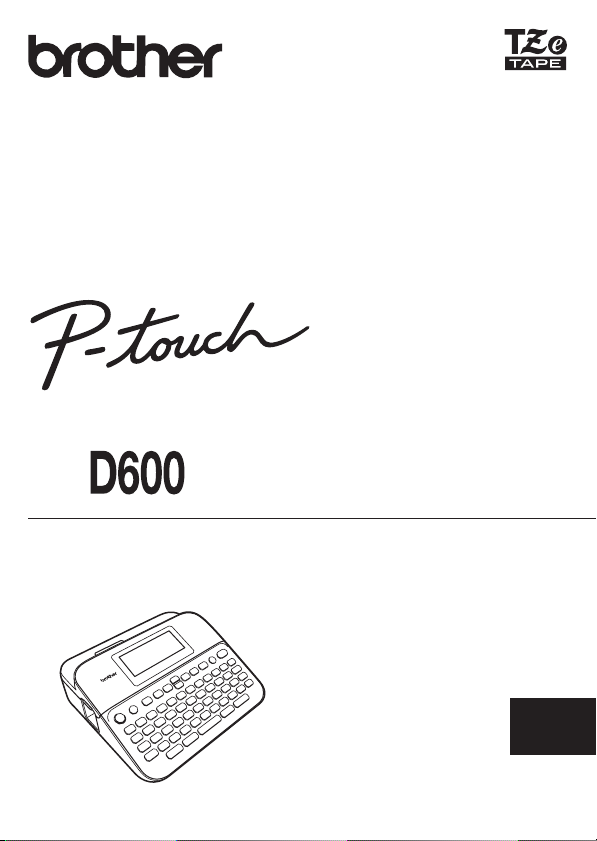
BRUKERMANUAL
BRUKERMANUAL D600
Les denne brukermanualen nøye før du begynner å bruke P-touch.
Oppbevar denne brukermanualen på et praktisk sted for senere oppslag.
Besøk oss på http://support.brother.com/, hvor du kan få produktstøtte
og svar på vanlige spørsmål.
www.brother.com
NORSK
Page 2
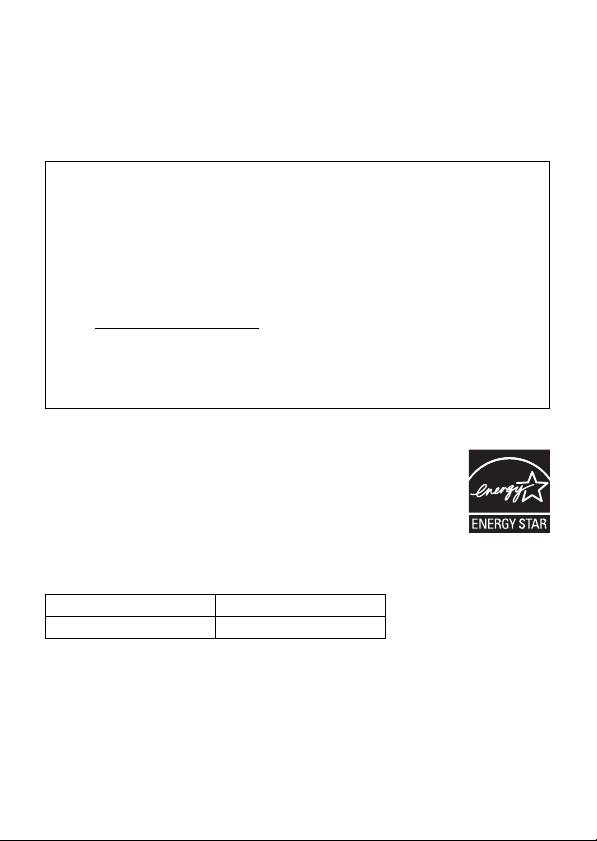
INNLEDNING
Takk for kjøpet av P-touch D600.
Denne håndboken inneholder ulike forholdsregler og grunnprosedyrer for bruk av
denne etikettskriveren. Les nøye gjennom denne håndboken før du begynner, og
oppbevar den lett tilgjengelig for fremtidig referanse.
Samsvarserklæring (kun for Europa)
Vi, Brother Industries, Ltd.
15-1, Naeshiro-cho, Mizuho-ku,
Nagoya 467-8561 Japan
erklærer at dette produktet og nettadapteren overholder de grunnleggende
kravene i alle relevante direktiver og reguleringer som gjelder i EU og EØS.
Samsvarserklæringen kan lastes ned fra Brother Solutions Center.
Besøk http://support.brother.com/
velg "Europa" > velg landet ditt > velg "Brukerveiledninger" > velg modell > velg
"Samsvarserklæring" > klikk på "Last ned"
Erklæringen vil lastes ned som en PDF-fil.
og:
Erklæring om samsvar med det internasjonale
ENERGY STAR
Formålet med det internasjonale ENERGY STAR
er å fremme utvikling og popularitet for energieffektivt
kontorutstyr. Som ENERGY STAR
Industries, Ltd. fastslått at dette produktet oppfyller
ENERGY STAR
®
-programmet
®
-partner har Brother
®
-retningslinjene for energieffektivitet.
®
-programmet
Informasjon for overholdelse med EU-kommisjonens regulering 801/2013
D600
Strømforbruk* 2,6 W
* Alle nettverksporter er aktivert og tilkoblet.
Page 3
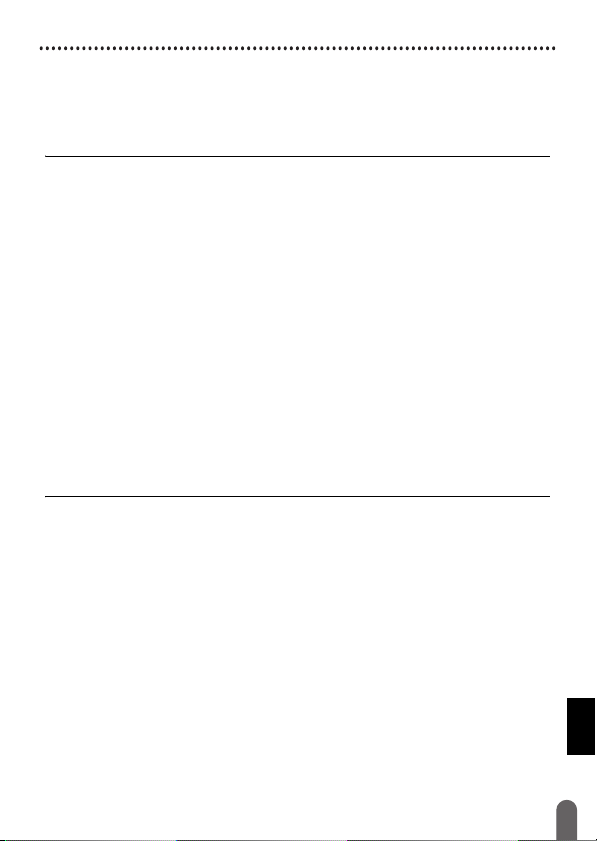
INNLEDNING
Innhold
Sikkerhetstiltak....................................................................................................... 3
Generelle forholdsregler ........................................................................................5
KOM I GANG ......................................................................................................... 6
Pakke ut P-touch ................................................................................................... 6
LCD-skjerm og tastatur .......................................................................................... 6
Strømforsyning og tapekassett .............................................................................. 8
Ved bruk av nettadapter (AD-E001) ............................................................... 8
Ved bruk av seks nye alkaliske AA-batterier (LR6) eller fulladede
Ni-MH-batterier (HR6) .................................................................................... 8
Sett inn en tapekassett ................................................................................... 9
Skru strømmen av/på .......................................................................................... 10
Stille inn språk og enhet ......................................................................................10
Språk ............................................................................................................ 10
Enhet ............................................................................................................ 10
Slå oppdagelse av tapefarge av/på .....................................................................10
Matetape.............................................................................................................. 11
Matning&snitt................................................................................................ 11
Kun matning ................................................................................................. 11
Hvordan bruke P-touch ........................................................................................ 11
Lage en etikett med P-touch......................................................................... 11
Lage en etikett ved å koble etikettskriveren til en PC ................................... 12
Angi inndatamodus..............................................................................................14
Etikettvisningsmodus.................................................................................... 14
Forhåndsvisningsmodus............................................................................... 14
REDIGERE EN ETIKETT .................................................................................... 15
Skrive inn og redigere tekst ................................................................................. 15
Skrive inn tekst fra tastaturet........................................................................ 15
Legge til en ny linje.......................................................................................15
Legge til en ny blokk.....................................................................................15
Slette tekst.................................................................................................... 15
Sette inn en fane .......................................................................................... 16
Bruk av tekstpåminnelse .............................................................................. 16
Slette lagrede tekstpåminnelser...................................................................17
Endre tekstpåminnelsesinnstillingen ............................................................17
Skrive inn aksenttegn .......................................................................................... 17
Angi tegnattributter ([Font]/[Strl]/[Bredde]/[Stil]/[Line]/[Juster]) ............................ 18
Angi tegnattributter med etikett..................................................................... 18
Innstilling av tegnattributter for hver linje......................................................18
Stille inn Autotilpass stil................................................................................ 20
Angi rammer ........................................................................................................ 20
Skrive inn symboler ............................................................................................. 22
Skrive inn symboler ved hjelp av symbolfunksjonen ...................................22
Angi symbolhistorikk ..................................................................................... 22
Angi etikettalternativer ([Lengde]/[Snttvlg]/[Tab.lengde]).....................................23
1
Page 4
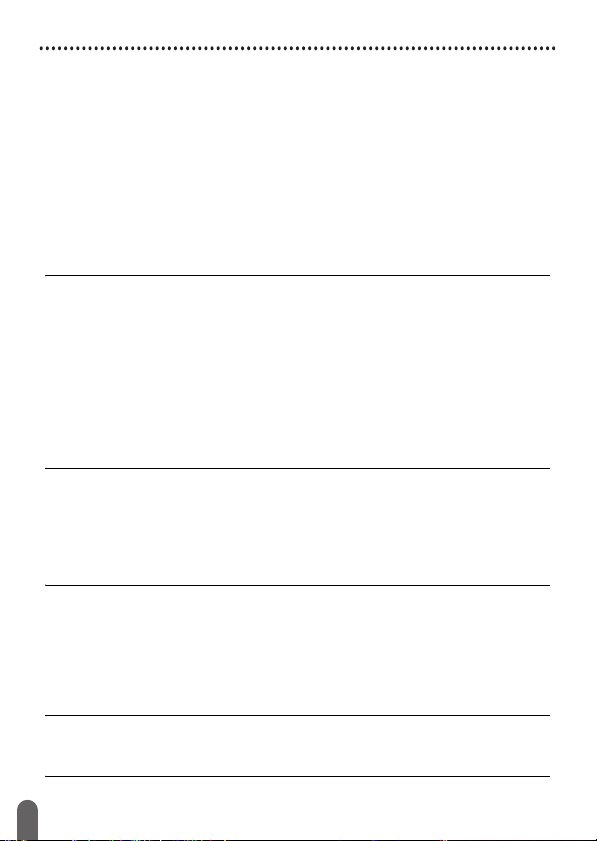
INNLEDNING
Bruke oppsett for auto-format..............................................................................24
Bruke maler .................................................................................................. 24
Bruke blokklayout ......................................................................................... 28
Bruke tabellformat ........................................................................................ 31
Skrive ut overførte etiketter (for Windows
Lage en strekkodeetikett...................................................................................... 32
Angi strekkodeparametere og registrere strekkodedata............................... 32
Redigere og slette en strekkode................................................................... 34
Bruke Klokkeslett og dato-funksjonen ................................................................. 35
Klokkeinnstilling............................................................................................ 35
Innstilling for klokkeslett- og datoformat ....................................................... 35
Innstill stemplingstid ..................................................................................... 36
Endre og slette klokkeslett- og datoinnstillinger ...........................................38
®
)................................................. 32
SKRIVE UT ETIKETTER ..................................................................................... 39
Forhåndsvise etiketter .........................................................................................39
Utskrift av etiketter ............................................................................................... 39
Utskrift med én eller flere kopier ................................................................... 39
Nummerert utskrift ........................................................................................ 40
Speilvendt utskrift ......................................................................................... 40
Angi alternativer for tapekutting...........................................................................40
[Bred marg]/[Smal marg]/[Kjede]/[Ikke snitt]/[Spesialtape] ........................... 40
Justere etikettlengden..........................................................................................42
Skrive ut fra etikettsamlingen............................................................................... 42
Skrive ut en etikett fra etikettsamlingen som er lagret i P-touch...................42
Laste ned en ny etikettsamlingskategori ......................................................43
BRUKE FILMINNET ............................................................................................ 44
Lagre etikettfiler ................................................................................................... 44
Skriv ut, åpne, slette eller markere en lagret etikett............................................. 44
[Utskrift] ........................................................................................................ 44
[Åpne] ........................................................................................................... 44
[Slett] ............................................................................................................ 44
[Merking]....................................................................................................... 45
NULLSTILLE OG VEDLIKEHOLDE P-TOUCH ................................................... 46
Nullstille P-touch .................................................................................................. 46
Nullstille data med hjemmetasten................................................................. 46
Nullstille data til fabrikkinnstillingene ved hjelp av P-touch-tastaturet .......... 46
Vedlikehold .......................................................................................................... 47
Rengjøre hovedenheten...............................................................................47
Rengjøre skrivehodet ...................................................................................48
Rengjøre tapekutteren .................................................................................. 48
FEILSØKING ....................................................................................................... 49
Hva gjør du når... ................................................................................................. 49
Når en feilmelding vises på skjermen .................................................................. 50
VEDLEGG ........................................................................................................... 51
Spesifikasjoner ....................................................................................................51
Systemkrav .......................................................................................................... 52
2
Page 5

INNLEDNING
Sikkerhetstiltak
For å unngå skade og personskade er viktige merknader forklart med ulike
symboler. Symbolene og deres mening er som følger:
ADVARSEL
FORSIKTIG
Følgende symboler brukes i denne håndboken:
Handling IKKE tillatt.
Handling må utføres. Frakobling er nødvendig.
IKKE demonter produktet. Varsel om mulig elektrisk støt.
Angir en potensielt farlig situasjon som kan føre til død
eller alvorlig personskade hvis den ikke unngås.
Angir en potensielt farlig situasjon som kan føre til mindre
eller moderate personskader hvis den ikke unngås.
IKKE berør en angitt del av
produktet.
ADVARSEL
Følg disse retningslinjene for å unngå fare for brann, brannskader, personskader,
elektrisk støt, ødeleggelser, overoppheting, unormal lukt eller røyk.
Bruk alltid den angitte spenningen
og den anbefalte nettadapteren
(AD-E001) for P-touch for å
forhindre skade eller feil.
Ikke rør nettadapteren og P-touch i
tordenvær.
Ikke bruk P-touch/nettadapteren på
steder med høy fuktighet, for
eksempel baderom.
Ikke plasser tunge gjenstander på
strømledningen eller pluggen, og
unngå å skade dem. Ikke bøy eller
trekk i strømledningen med makt.
Hold alltid godt fast i nettadapteren
når du trekker den ut av
strømuttaket.
Sørg for at pluggen er satt helt inn i
strømuttaket. Ikke bruk et
strømuttak som er løst eller skadet.
Ikke la P-touch/nettadapteren/
strømpluggen/batteriene bli våte,
for eksempel ved å håndtere dem
med fuktige hender eller søle
drikkevarer på dem.
Fordi det kan oppstå synstap hvis
du får væske fra batteriene i
øynene, må du umiddelbart skylle
øynene med store mengder rent
vann og søke medisinsk
assistanse med en gang.
Ikke demonter eller manipuler
P-touch/nettadapteren/batteriene.
Ikke la en metallgjenstand komme i
kontakt med både pluss- og
minuspolen på et batteri.
Ikke bruk skarpe gjenstander, for
eksempel pinsetter eller en
metallpenn, til å manipulere
batteriene.
Ikke kast batteriene inn i flammer,
og ikke utsett dem for varme.
Koble fra nettadapteren, fjern
batteriene og stopp bruken av
P-touch hvis du merker uvanlig
lukt, varme, misfarging,
deformering eller noe annet
unormalt i forbindelse med bruk
eller oppbevaring.
Sikkerhetstiltak
3
Page 6
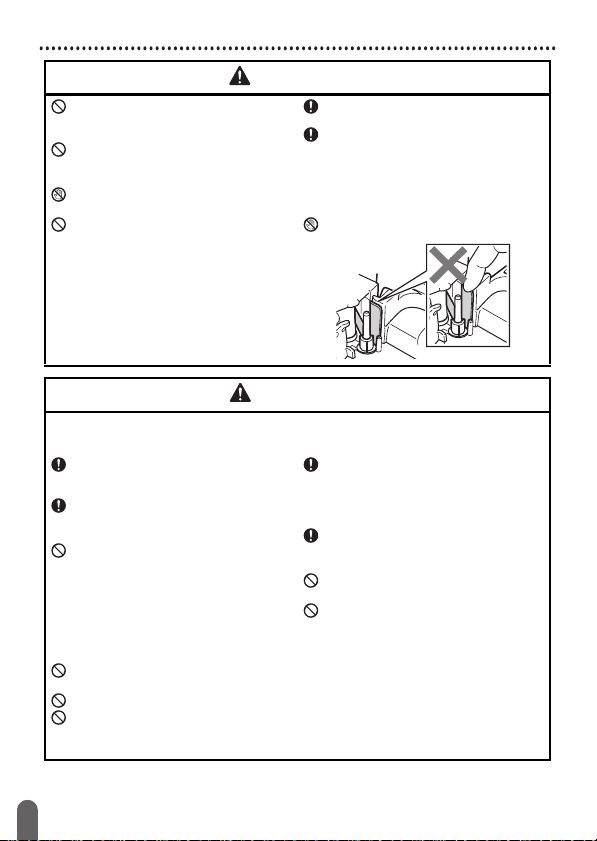
INNLEDNING
ADVARSEL
Ikke bruk et skadet eller lekk
batteri. Fare for væskesøl på
hendene.
IKKE bruk et deformert eller lekk
batteri, eller et batteri med skadet
etikett. Det er fare for overoppheting.
Ikke berør metalldeler nær
skrivehodet umiddelbart etter utskrift.
Når P-touch ikke er i bruk, må du
oppbevare den utenfor barns
rekkevidde. Du må ikke la barn få
plassere P-touch-deler eller
etiketter i munnen. Søk medisinsk
assistanse hvis en gjenstand er
svelget.
Ikke bruk en skadet adapterledning
eller strømplugg.
Ikke bruk P-touch hvis et
fremmedlegeme trenger inn i
P-touch. Hvis et fremmedlegeme
trenger inn i P-touch, kobler du fra
nettadapteren og tar ut batteriene f ør
du kontakter Brother kundeservice.
IKKE berør bladet på kutteenheten.
FORSIKTIG
Følg disse retningslinjene for å unngå personskade, væskelekkasje, brannskader
eller varme.
Hvis du får væske fra et lekk batteri
på huden eller klærne, må du
umiddelbart skylle med rent vann.
Ta ut batteriene og koble fra
nettadapteren hvis du ikke har
tenkt å bruke P-touch.
Ikke bruk et annet batteri enn
spesifisert. Ikke bruk kombinasjoner
av gamle og nye batterier eller
kombinasjoner av forskjellige typer,
forskjellige ladenivåer, forskjellige
produsenter eller forskjellige
modeller. Ikke sett inn et batteri med
omvendt polaritet (+ og -).
Ikke mist P-touch/nettadapteren i
gulvet, og unngå harde støt.
Ikke trykk hardt på LCD-skjermen.
Ikke stikk fingre inn i P-touch når du
lukker kassettdekselet eller
batteridekselet.
Før du bruker oppladbare Ni-MHbatterier, må du lese
instruksjonene for batteriene og
batteriladeren nøye, og sørge for å
bruke dem riktig.
Når du bruker oppladbare Ni-MHbatterier, må du lade dem med en
spesiell batterilader før bruk.
IKKE åpne tapekassettdekselet
mens kutteenheten er i bruk.
IKKE bruk unødig makt på
kutteenheten.
Sikkerhetstiltak
4
Page 7

INNLEDNING
Generelle forholdsregler
• Avhengig av plassering, materiale og miljøforhold kan etiketten løsne eller festes
så hardt at den ikke kan fjernes, og fargen på etiketten kan endres eller smitte av
på andre gjenstander. Kontroller miljøforholdene og materialet før du anbringer
etiketten.
• Ikke bruk P-touch på en måte eller for noe formål som ikke er beskrevet i denne
manualen. Hvis du gjør det, kan det føre til uhell eller skade på P-touch.
• Bruk Brother TZe-tape sammen med P-touch.
• Bruk bare en myk, tørr klut til å rengjøre etikettskriveren, og aldri sprit eller andre
organiske løsemidler.
• Bruk en myk klut til å rengjøre skrivehodet. Ikke ta på skrivehodet.
• Ikke plasser fremmedlegemer i tapeutgangens åpning, nettadapterkontakten,
USB-porten, osv.
• Ikke plasser P-touch, batteriene eller nettadapteren i direkte sollys eller regn, i
nærheten av varmeovner eller andre varmeapparater, på et sted med ekstremt
høye eller lave temperaturer (f.eks. på dashbordet eller bak i bilen) eller høy
fuktighet eller i støvete omgivelser.
• Ikke prøv å skrive ut når kassetten er tom. Det vil skade skrivehodet.
• Ikke trekk i tapen under utskrift eller mating. Det vil skade tapen og P-touch.
• Det anbefales at du bruker USB-kabelen som følger med P-touch. Hvis det må
brukes en annen USB-kabel, må du sikre at konstruksjonen er av høy kvalitet.
• Alle data i minnet vil gå tapt hvis P-touch får en feil eller må repareres, eller hvis
batteriet går tomt.
• P-touch er ikke utstyrt med en ladefunksjon for oppladbare batterier.
• Den trykte teksten kan avvike fra teksten som vises på LCD-skjermen.
• Lengden på den utskrevne etiketten kan avvike fra den viste etikettlengden.
• Når strømmen er frakoblet i to minutter, vil all tekst, formatinnstillinger og
eventuelle tekstfiler i minnet slettes.
• Du kan også bruke krympestrømpe i denne modellen. Se Brothers webområde
(http://www.brother.com/
rammer, forhåndsdefinerte P-touch-maler eller bruke visse skriftinnstillinger når
du bruker krympestrømpen. De utskrevne tegnene kan være smalere enn når du
bruker TZe-tape.
• Husk å lese instruksjonen som følger med kassetter med tekstiltape, teip med
ekstra sterkt lim eller annen spesialtape, og følg alle forholdsregler i
instruksjonene.
• En klar beskyttende plastetikett plasseres over displayet under produksjon
og transport. Denne etiketten må fjernes før bruk.
) hvis du vil ha mer informasjon. Du kan ikke skrive ut
Generelle forholdsregler
5
Page 8
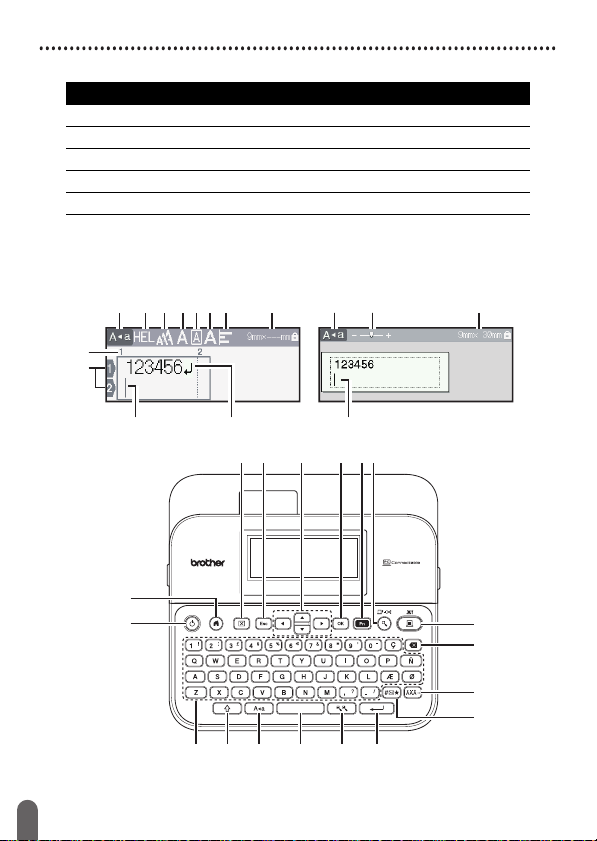
KOM I GANG
Pakke ut P-touch
Kartonginnhold
P-touch
Startertapekassett
Nettadapter
USB-kabel
Brukermanual
LCD-skjerm og tastatur
Forhåndsvisningsmodus Etikettvisningsmodus
87123456
9
10
13
81
Pakke ut P-touch
6
11 12
15
14
31
11
16 17 18 19 20 21
22
23
24
25
30 29 28 27 26
Standardspråket er [Engelsk].
Page 9

KOM I GANG
1. Caps-modus
2-7. Stilveileding
8. Tapebredde x etikettlengde
9. Blokknummer
10. Linjenummer
11. Markør
12. Linjeskifttegn
13. Zoom
14. Strøm
15. Hjemme
16. Fjern
17. Esc (Escape)
18. Markør
19. OK
20. Funksjon
21. Forhåndsvisning
22. Skriv ut
23. Tilbake
24. Aksent
25. Symbol
26. Enter
27. Skala/zoom
28. Mellomrom
29. Caps
30. Skift
31. Tegn
MERK
• Når Caps-modus er på, vil alle bokstaver du skriver være store.
• Bruk ( ) i kombinasjon med bokstav- og talltastene for å skrive de
store bokstavene eller symbolene som finnes i øverste høyre hjørne
av tastene.
• Bruk eller med ( ) for å gå til starten av forrige eller neste
blokk.
• Bruk eller med ( ) for å gå til starten eller slutten på
gjeldende linje.
• Mens du velger innstillingene, trykker du på ( ) for å gå tilbake
til standardelementet.
• Med mindre noe annet er nevnt, kan du trykke på ( ) for å avbryte
enhver operasjon.
• Trykk på ( ) for å gå tilbake til startskjermbildet.
• Etikettlengden på LCD-skjermen kan avvike litt fra den faktiske
etikettlengden under utskrift.
LCD-skjerm og tastatur
7
Page 10

KOM I GANG
Strømforsyning og tapekassett
Ved bruk av nettadapter (AD-E001)
Sett inn pluggen på adapterledningen i nettadapterkontakten på siden
av maskinen. Sett inn pluggen i nærmeste standard strømuttak.
Ved bruk av seks nye alkaliske AA-batterier (LR6) eller fulladede
Ni-MH-batterier (HR6)
Kontroller at polene peker i riktig retning.
Gå gjennom installeringsprosedyren baklengs når du skal ta ut batteriene.
Batterideksel Batterirom NettadapterkontaktUSB-port
MERK
• For sikkerhetskopiering av minnet anbefaler vi bruk av alkaliske
AAA-batterier (LR6) eller Ni-MH-batterier (HR6) sammen med
nettadapteren.
• For å beskytte og sikkerhetskopiere P-touch-minnet mens
nettadapteren er utplugget, anbefales det å installere alkaliske
batterier i AA-størrelse (LR6) eller oppladbare Ni-MH-batterier (HR6)
i P-touch.
• Når strømmen er koblet fra i mer enn to minutter, vil alle tekst- og
formatinnstillinger gå tapt. Eventuelle tekstfiler som er lagret i minnet,
og alle klokkeinnstillinger vil også bli slettet.
• Fjern batteriene hvis du ikke skal bruke P-touch i en lengre periode.
Strømforsyning og tapekassett
8
Page 11
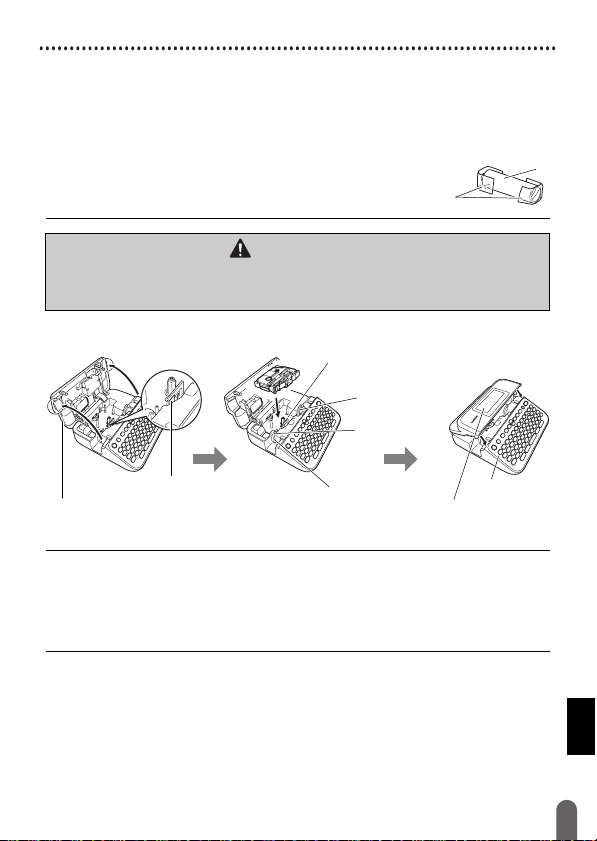
KOM I GANG
• Ikke kast batteriet sammen med vanlig husholdningsavfall, men sørg
for å levere det inn på en gjenvinningsstasjon. Pass på at du følger
alle gjeldende statlige, kommunale og lokale forskrifter.
• Når du skal lagre eller kaste batteriet, må du dekke til begge ender
av batteriet med cellofantape for å forhindre kortslutning.
(Eksempel på batteriisolering)
1. Cellofantape
2. Alkalisk eller Ni-MH-batteri
1
FORSIKTIG
BRUK AV EN KOMBINASJON AV FORSKJELLIGE BATTERIER (FOR
EKSEMPEL Ni-MH OG ALKALISK) KAN FØRE TIL EKSPLOSJON. BRUKTE
BATTERIER MÅ AVFALLSHÅNDTERES IFØLGE INSTRUKSJONENE.
Sett inn en tapekassett
Tapekassettrom
Utløserhendel
Tapekutter
Skrivehode
Tapekassettdeksel
Tapeutgangens
åpning
MERK
• Når du setter inn en tapekassett, må du kontrollere at tapen og
fargebåndet ikke berører skrivehodet.
• Hvis du ikke kan lukke kassettdekselet, må du sørge for at
utløserhendelen står i opp-posisjon. I motsatt fall må du løfte
hendelen og lukke dekselet.
Tastatur
LCD-skjerm
2
Strømforsyning og tapekassett
9
Page 12

KOM I GANG
Skru strømmen av/på
Trykk på ( ) for å slå på P-touch.
Trykk på ( ) igjen for å slå av P-touch.
MERK
P-touch har en strømsparefunksjon som automatisk slår seg av hvis
ingen tast blir trykket på innenfor en angitt tidsperiode, under visse
bruksbetingelser. Se "Spesifikasjoner" på side 51.
Stille inn språk og enhet
Språk
Når du slår på P-touch for første gang, blir du bedt om å angi
standardspråket. Velg språk ved hjelp av eller , og trykk på ( )
eller ( ).
() Î / [Settings] (Innst.) Î ( ) eller ( ) Î / [ Language]
(Språk)
Î () eller ( ) Î / [English/Español/Français/Hrvatski/
Italiano/Magyar/Nederlands/Norsk/Polski/Português/Português (Brasil)/
Română/Slovenski/Slovenský/Suomi/Svenska/Türkçe/Čeština/Dansk/Deutsch]
Î () eller ( ).
Enhet
Standardinnstillingen er [mm].
() Î / [Innst.] Î ( ) eller ( ) Î / [Enhet] Î ( ) eller
Î / [mm/tomme] Î () eller ( ).
()
Slå oppdagelse av tapefarge av/på
Når oppdagelse av tapefarge er satt til [På] i etikettvisningsmodus,
oppdager P-touch fargen på tapekassetten og viser etikettbildet på LCDskjermen i henhold til fargen på tapekassetten. Dette gjør det mulig å gi
en mer nøyaktig forhåndsvisning av etiketten du lager.
Standardinnstillingen er [På].
() Î / [Innst.] Î ( ) eller ( ) Î / [Tapefarge] Î () eller
()
Î / [På/Av] Î () eller ( ).
MERK
Avhengig av tapekassetten kan ikke P-touch oppdage fargen på
tapekassetten. I dette tilfellet vil etikettbildet på LCD-skjermen vises
som svart tekst på hvit bakgrunn.
Skru strømmen av/på
10
Page 13
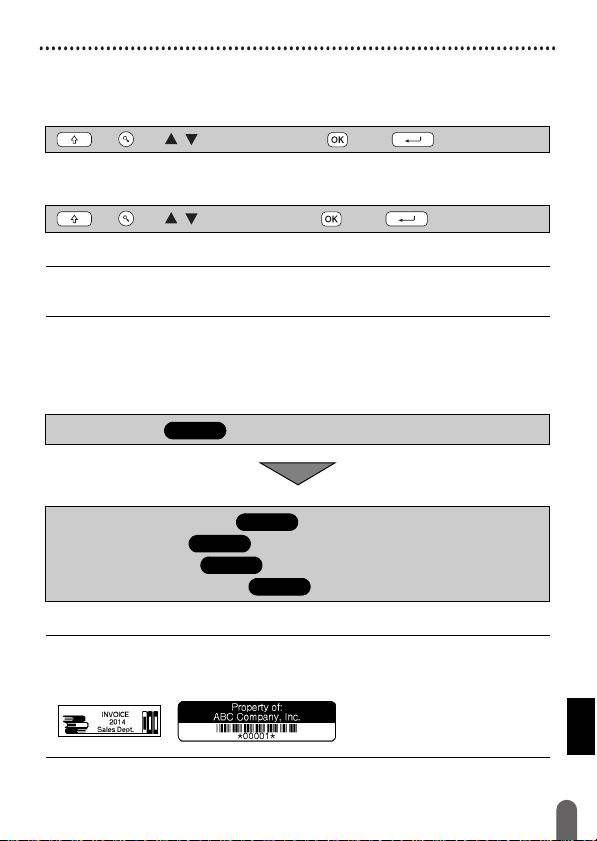
KOM I GANG
Matetape
Matning&snitt
Trykk på følgende taster for å mate og kutte tapen:
() + () Î / [Matning&snitt] Î ( ) eller ( ).
Kun matning
Hvis du vil mate tapen, trykker du på følgende taster:
() + () Î / [Kun matning] Î ( ) eller ( ).
MERK
Funksjonen Kun matning er anbefalt ved bruk av tekstiltape, som kan
kuttes ved hjelp av saks.
Hvordan bruke P-touch
Lage en etikett med P-touch
[KOMME I GANG]
Klargjøre P-touch S. 6
[LAGE ETIKETTER]
• Skrive inn og redigere tekst
• Skrive inn symboler
• Skrive inn aksenttegn
• Bruke oppsett for auto-format
S. 15
S. 22
S. 17
S. 24
MERK
I tillegg til å skrive inn tekst har P-touch et stort utvalg av
formateringsalternativer.
Eksempler på etiketter du kan lage ved hjelp av P-touch:
Matetape
11
Page 14
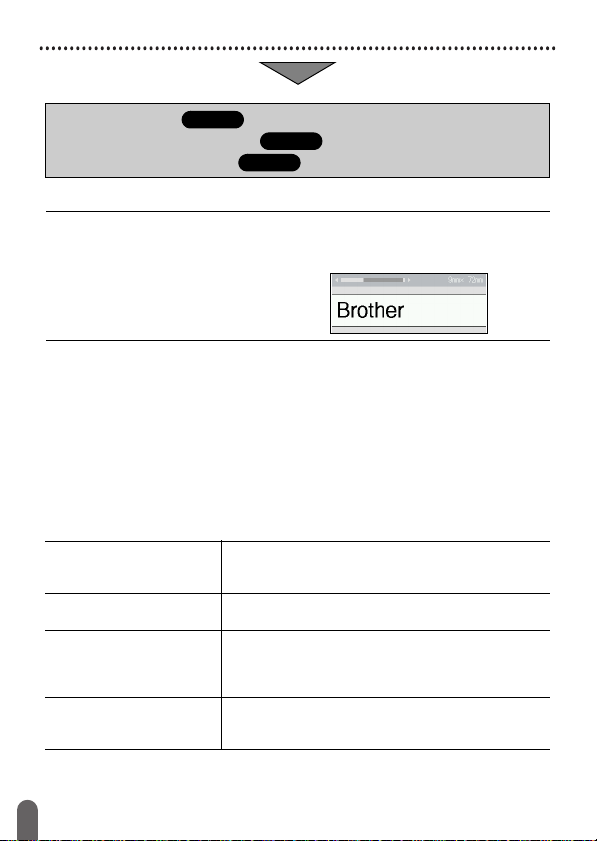
KOM I GANG
[SKRIVE UT ETIKETTER]
• Skrive ut en etikett
• Angi alternativer for tapekutting
• Skriv ut fra etikettsamlingen
S. 39
S. 40
S. 42
MERK
Før du skriver ut, kan du sjekke oppsettet på etiketten ved hjelp av
forhåndsvisningsfunksjonen.
Se "Forhåndsvise etiketter" på side 39.
Eksempel på forhåndsvisningsskjerm:
Lage en etikett ved å koble etikettskriveren til en PC
[KOMME I GANG]
Denne etikettskriveren kan brukes enten som en frittstående
skrivebords-P-touch, eller den kan kobles til en PC eller Mac og brukes
med den medfølgende P-touch Editor-programvaren for å lage mer
detaljerte etiketter.
Hvis du vil bruke etikettskriveren koblet til en datamaskin, kobler du
etikettskriveren til en datamaskin via den medfølgende USB-kabelen og
installerer P-touch Editor-programvaren og -driverne.
Funksjoner
P-touch Editor Gjør det enkelt for hvem som helst å lage et bredt
Skriverdriver Lar deg skrive ut etiketter fra den tilkoblede P-touch
P-touch Update Software Etikettsamlinger kan lastes ned, og nye
P-touch Transfer Manager
(kun Windows
®
)
utvalg av egendefinerte etiketter med komplisert
layout ved hjelp av skrifttyper, maler og clipart.
når du bruker P-touch Editor på datamaskinen.
etikettdesigner kan legges til i P-touch Editor.
I tillegg kan programvaren oppgraderes til nyeste
versjon.
Lar deg overføre opptil 9 etikettmaler til P-touch og
lagre sikkerhetskopier av dataene på
datamaskinen.
Hvordan bruke P-touch
12
Page 15

KOM I GANG
Hvis du vil laste ned og installere skriverdrivere og programvare som P-touch
Editor 5.1 på datamaskinen, kan du besøke webområdet for nedlasting av
installeringsprogram (www.brother.com/inst/
).
Skriverdriveren og programvare er også tilgjengelig for individuell
nedlasting fra listen over tilgjengelige skriverdrivere og programvare på
støttewebområdet nedenfor:
Besøk vårt webområde for kundestøtte på http://support.brother.com/
Du finner følgende informasjon:
• Programvarenedlastinger
• Brukermanualer
• Vanlige spørsmål (feilsøking, nyttige tips om bruk av skriveren)
• Informasjon om forbruksmateriell
• Siste informasjon om OS-kompatibilitet
Innholdet på dette webområdet kan endres uten forvarsel.
Webområde for Brother kundestøtte
[LAGE ETIKETTER]
• Koble P-touch til datamaskinen ved hjelp av den medfølgende USB-kabelen.
• Start P-touch Editor-programvaren.
• Skriv inn etikettekst ved hjelp av P-touch Editor.
• Skriv ut etiketten.
Eksempler på etiketter du kan lage ved hjelp av P-touch-editoren:
Hvordan bruke P-touch
13
Page 16
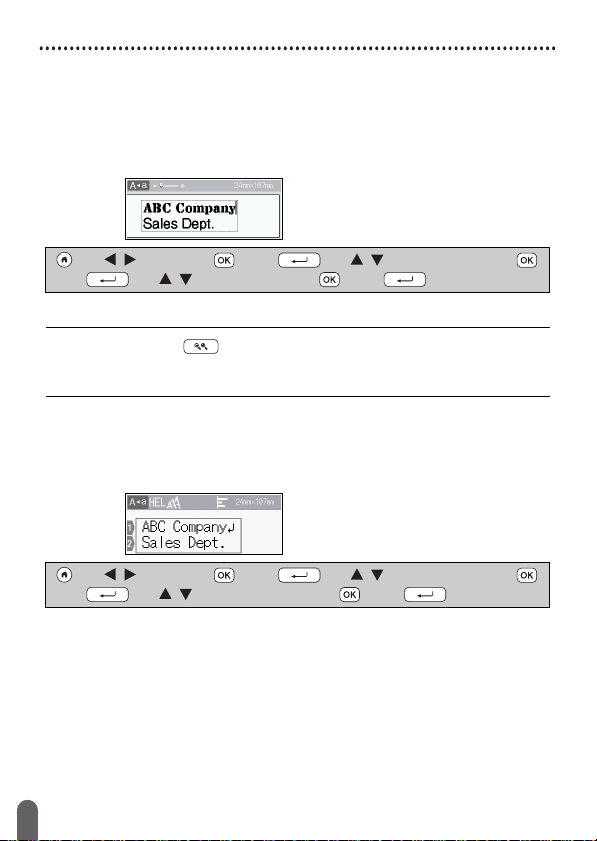
KOM I GANG
Angi inndatamodus
Standardinnstillingen er [Etikettvisning].
Etikettvisningsmodus
Tegnattributtene, rammene og enkelte andre innstillinger vises på LCDskjermen mens en etikett blir opprettet. Dette gjør at du enkelt kan sjekke
hvordan etiketten vil se ut.
Eksempel:
() Î / [Innst.] Î ( ) eller ( ) Î / [Inndatamodus] Î ()
eller ( )
MERK
Du kan trykke på ( ) for å endre LCD-skjermens forstørrelsesgrad.
Dette gjør at du kan bytte til en forstørrelsesgrad som er komfortabel
for å lese etiketter.
Forhåndsvisningsmodus
Tegnattributtene, rammene og enkelte andre innstillinger vises ikke på
LCD-skjermen mens en etikett blir opprettet. Du kan sjekke hvordan
etiketten vil se ut ved hjelp av forhåndsvisningsfunksjonen. Se
"Forhåndsvise etiketter" på side 39.
Eksempel:
Î / [Etikettvisning] Î ( ) eller ( ).
() Î / [Innst.] Î ( ) eller ( ) Î / [Inndatamodus] Î ()
eller ( )
Angi inndatamodus
14
Î / [Forhåndsvisning] Î ( ) eller ( ).
Page 17
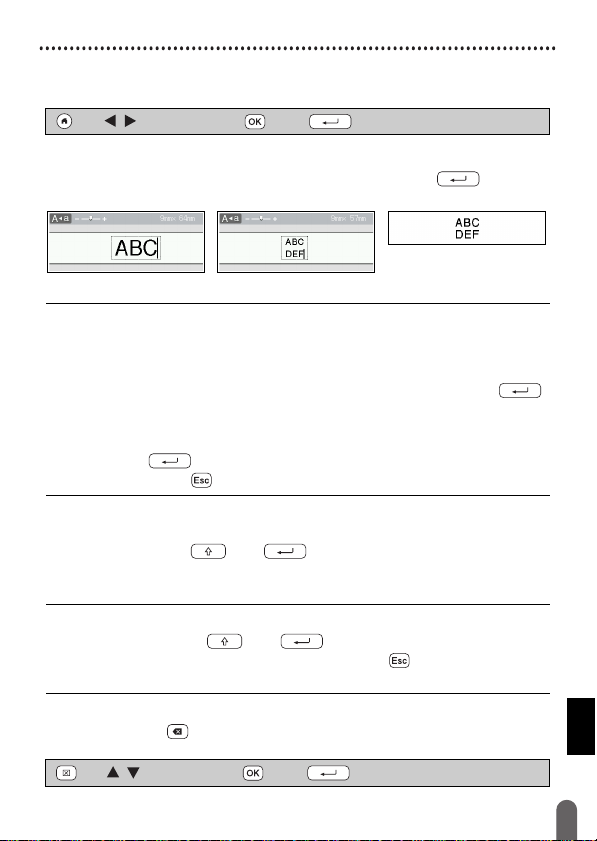
REDIGERE EN ETIKETT
Skrive inn og redigere tekst
Skrive inn tekst fra tastaturet
() Î / [Lag etikett] Î ( ) eller ( ) Î Skriv inn tegnet.
Legge til en ny linje
Flytt markøren til slutten av gjeldende linje og trykk på ( ).
Linje 1 Linje 2 Etikettbilde
MERK
• Det er en grense for hvor mange tekstlinjer du kan skrive for hver
tapebredde. Maksimalt 7 linjer for 24 mm tape, 5 linjer for 18 mm
tape, 3 linjer for 12 mm tape, 2 linjer for 9 mm og 6 mm tape og 1 linje
for 3,5 mm tape.
• Når [Inndatamodus] er satt til [Etikettvisning] og du trykker på ( )
for å legge til en ny linje mens det allerede finnes et maksimalt antall
linjer med tekst som kan legges til for tapen du bruker, vises [For
mange linjer!]. Når [Inndatamodus] er satt til [Forhåndsvisning] og du
trykker på ( ) mens sju linjer finnes fra før, vises [For mange
linjer!]. Trykk på ( ) eller en annen tast for å fjerne feilmeldingen.
Legge til en ny blokk
Hvis du vil legge til en ny blokk med tekst/linjer til høyre for din gjeldende
tekst, trykker du på ( ) og ( ). Markøren flyttes til begynnelsen
av den nye blokken.
MERK
• Maksimalt 5 blokker kan skrives inn på en etikett.
• Hvis du trykker på ( ) og ( ) når det allerede finnes fem
blokker, vises [For mange blokker!]. Trykk på ( ) eller en annen tast
for å fjerne feilmeldingen.
Slette tekst
Ved å trykke på ( ) vil bokstavene slettes en for en.
Slik sletter du all tekst:
() Î / [Kun tekst] Î () eller ( ).
Skrive inn og redigere tekst
15
Page 18

REDIGERE EN ETIKETT
Slik sletter du alle tekst- og formatinnstillinger:
() Î / [Tekst&form.] Î ( ) eller ( ).
Sette inn en fane
Trykk på følgende taster for å sette inn en fane.
I forhåndsvisningsmodus vises deretter symbolet ( ) på skjermen.
() Î / [Tab.] Î ( ) eller ( ).
MERK
Hvis du vil slette en fane fra en etikett, plasserer du markøren på høyre
side av fanemerket på tekstinnskrivingsskjermen og trykker på ( ).
Slik endrer du fanelengden:
() Î / [Tab.lengde] Î ( ) eller ( ) Î / [0-100 mm] Î
( ) eller ( )
Î ( ) for å gå tilbake til tekstinnskrivingsskjermen.
MERK
Du kan også angi fanelengden ved å skrive inn ønsket fanelengde.
Hvis du vil bruke innstillingen, skriver du inn fanelengden og trykker på
( ) eller ( ) og deretter på ( ) eller ( ) igjen.
Bruk av tekstpåminnelse
Når et tegn blir lagt inn, husker P-touch tegnsekvensene som starter
med tegnet, fra en historikk over alle utskrevne tegnsekvenser siden
første gangs bruk, og viser en liste over alternativer å velge mellom.
Standardinnstillingen er [På].
Eksempel:
Skriv inn "B" Î () Î P-touch viser en liste over utskrevne ord med
forbokstaven "B", for eksempel "Brother"
for å vise hele ordet som er for langt til å vises på listen over ord. Hvis du vil
gå tilbake til listen over ord, trykker du på
vil det valgte tegnet med ord vises på tekstlinjen.
Skrive inn og redigere tekst
16
Î / Velg ønsket ord Î Trykk på
Î Trykk på ( ) eller ( ), så
Page 19

REDIGERE EN ETIKETT
MERK
Når du skal lukke listen over ord og gå tilbake til tekstinnskrivingsskjermen,
trykker du på ( ).
Slette lagrede tekstpåminnelser
() Î / [Innst.] Î( ) eller ( ) Î / [Tekstpåminnelse] Î
( ) eller ( )
[Tømme minnet for tekstpåminnelse?] vises
Î / [Tøm minne] Î ( ) eller ( ) Î Meldingen
Î () eller ( ).
Endre tekstpåminnelsesinnstillingen
() Î / [Innst.] Î ( ) eller ( ) Î / [Tekstpåminnelse] Î
() eller ( )
( ) eller ( ).
Î / [PÅ/AV] Î () eller ( ) Î / [På/Av] Î
Skrive inn aksenttegn
Skriv inn tegnet Î () Î / Velg aksenttegn Î () eller ( ).
Liste over aksenttegn
Tegn Aksenttegn Tegn Aksenttegn
a n
A N
c o
C O
d r
D R
e s
E S
g t
G T
i u
I U
k y
Skrive inn aksenttegn
17
Page 20

REDIGERE EN ETIKETT
Tegn Aksenttegn Tegn Aksenttegn
K Y
l z
L Z
Angi tegnattributter ([Font]/[Strl]/[Bredde]/[Stil]/ [Line]/[Juster])
Du kan angi tegnattributter etter etikett eller for hver linje, både før og
etter inntasting av tekst.
Angi tegnattributter med etikett
() Î / Velg et attributt Î () eller ( ) Î / Angi en verdi for
attributtet
Î
() eller ( ) Î ( ) for å gå tilbake til tekstinnskrivingsskjermen.
Innstilling av tegnattributter for hver linje
1. Bruk / til å flytte markøren til linjen der du vil endre tegnattributtet.
2. Trykk på
MERK
• ( ) vist på venstre side av tegnattributtet
• Når forskjellige attributtverdier er angitt for
• Når [Strl] er satt til [Auto], avhenger den faktiske utskrevne
• Den 6-punkters skriften skrives bare ut i Helsinki, ingen annen
Angi tegnattributter ([Font]/[Strl]/[Bredde]/[Stil]/[Line]/[Just er])
18
() og ( ) for å vise attributtene.
som vises når du trykker på ( ), og ( )
angir at du nå bruker attributtet bare for den
bestemte linjen.
hver linje, vil verdien vises som ***** når du
trykker på ( ), velger et attributt ved hjelp av
eller og trykker på ( ) eller ( ).
Når du endrer innstillingen på dette skjermbildet og deretter trykker
på ( ) for å gå tilbake til tekstinnskrivingsskjermen, vil samme
endring brukes på samme linje i etiketten.
skriftstørrelsen av tapebredden, antallet tegn og antallet linjer som er
skrevet inn. Så snart tegnene når en minimumsstørrelse, blir den
valgte skriften en standardskrift basert på Helsinki-stilen. Dette gjør
at etiketter kan bruke den minste mulige teksten på smale etiketter
eller etiketter med flere linjer.
skrifttype.
Page 21

REDIGERE EN ETIKETT
• Når [Strl] er innstilt på [Auto] og all tekst skrives inn med store
bokstaver, blir teksten automatisk tilpasset for utskrift i størst mulig
skrift som er mulig for tapebredden. Denne skriften er større enn den
største tilgjengelige skriftinnstillingen for hver tapebredde.
Innstillingsalternativer
Attributt Verdi Resultat Attributt Verdi Resultat
Font Helsinki Font Belgium
Brussels Atlanta
US Adams
Los
Angels
San Diego Sofia
Florida Germany
Calgary Letter
Strl Auto Hvis Auto er
valgt, vil
teksten
automatisk
tilpasses slik
at den skrives
ut i maksimal
størrelse for
hver
tapebredde.
6 pt 36 pt
9 pt 42 pt
Strl 24 pt
Brunei
Gothic
12 pt 48 pt
18 pt
Angi tegnattributter ([Font]/[Strl]/[Bredde]/[Stil]/[Line]/[J uster])
19
Page 22

REDIGERE EN ETIKETT
Attributt Verdi Resultat Attributt Verdi Resultat
Bredde x 1 Bredde x 1/2
x 3/2 x 2/3
x 2
Stil Normal Stil Kursiv +
Fet skrift Kursiv +
Kontur Kursiv +
Skygge Kursiv +
Hel Loddrett
Kursiv Vertikal +
Line Av Line Gjennom-
Understrek
Juster Vnstr Juster Høyre
Senter Blokkju-
halvfet
kontur
skygge
massiv
fet
streking
stering
Stille inn Autotilpass stil
Når [Strl] er stilt til [Auto] og [Lengde] er stilt til en bestemt lengde, kan du
redusere tekststørrelsen slik at den passer til etikettlengden. Når
[Tekst Strl] er valgt, endres tekststørrelsen til den passer på etiketten. Når
[Tekst Bredde] er valgt, vil tekstbredden reduseres til størrelsen x 1/2.
() Î / [Innst.] Î () eller ( ) Î / [Autotilpass stil] Î ()
eller ( )
Î / [Tekst Strl/Tekst Bredde] Î () eller ( ).
Angi rammer
() Î / [Ramme] Î ( ) eller ( ) Î / / / Velg en ramme
Î () eller ( ).
Angi rammer
20
Page 23

REDIGERE EN ETIKETT
MERK
Du kan også velge en ramme ved å skrive inn rammenummeret.
Rammer
Rammer
1234
5678
9101112
13 14 15 16
17 18 19 20
21 22 23 24
25 26 27 28
29 30 31 32
33 34 35 36
37 38 39 40
41 42 43 44
45 46 47 48
49 50 51 52
53 54 55 56
57 58 59 60
61 62 63 64
65 66 67 68
69 70 71 72
73 74 75 76
77 78 79 80
81 82 83 84
85 86 87 88
89 90 91 92
Angi rammer
21
Page 24

REDIGERE EN ETIKETT
Rammer
93 94 95 96
97 98 99
Skrive inn symboler
Skrive inn symboler ved hjelp av symbolfunksjonen
() Î / Velg kategori Î ( ) eller ( ) Î /// Velg et
symbol
Î ( ) eller ( ).
Angi symbolhistorikk
Opptil 30 nylig brukte symboler blir lagt til i [Historikk].
Standardinnstillingen er [På].
() Î / [Innst.] Î ( ) eller ( ) Î / [Oppdater] Î ( ) eller
()
Î / [På/Av] Î () eller ( ).
Symbolliste
Kategori Symboler
Punktering
Klamme/Pil
Matematikk
Valuta/enhet
(Nummer)
[Nummer]
Skilt
Elektrisk
Skrive inn symboler
22
-
-
Page 25

REDIGERE EN ETIKETT
Kategori Symboler
Datakom
Næringsliv
Profesjonelt
Hendelse
Kjøretøy
Personlig
Natur/verden
Piktografi
Angi etikettalternativer ([Lengde]/[Snttvlg]/ [Tab.lengde])
Lengde : [Lengde] kan angis i området 30 til 300 mm. Når [Auto] er
Snttvlg : Se "Angi alternativer for tapekutting" på side 40.
Tab.lengde : Se "Slik endrer du fanelengden:" på side 16.
() Î / Velg et attributt Î () eller ( ) Î / Angi en verdi for
attributtet
tekstinnskrivingsskjermen.
valgt, justeres etikettens lengde automatisk basert på
mengden tekst som legges inn.
Î () eller ( ) Î ( ) for å gå tilbake til
Angi etikettalternativer ([Lengde]/[Snttvlg]/[Tab.lengde])
23
Page 26

REDIGERE EN ETIKETT
MERK
Du kan også angi etikett- og fanelengden ved å skrive inn ønsket
lengde. Hvis du vil bruke innstillingen, skriver du inn lengden og trykker
på ( ) eller ( ) og deretter på ( ) eller ( ) igjen.
Bruke oppsett for auto-format
Bruke maler
Velg ganske enkelt en layout blant malene, skriv inn teksten og bruk
formatering etter behov.
Eksempel - aktivaetikett:
() Î / [Auto-format] Î () eller ( ) Î / [Mal] Î () eller
()
Î / [Aktivastyring] Î ( ) eller ( ) Î / [Aktivaetikett 1]
Î () eller ( ) Î Skriv inn tekst Î () eller ( ) Î Angi teksten
for det neste feltet
Î / Angi en verdi for attributtet Î ( ) eller ( ) Î Skriv inn
strekkodedataene
Î / Velg antall etiketter som skal skrives Î (), () eller ( ).
MERK
• Hvis du vil ha detaljer om strekkodene, se "Lage en strekkodeetikett"
på side 32.
• På utskriftsmenyskjermbildet:
x Velg [Rediger] for å endre tekstdata eller
strekkodeoppsett.
x Velg [Lagre] for å lagre etiketten i filminnet.
For filminnet, se "BRUKE FILMINNET" på side 44.
x Velg [Meny] for å endre skrift- eller stilinnstillinger.
x Velg [Forh.visning] for å forhåndsvise etiketten før utskrift. Trykk på
( ) for å endre LCD-skjermens forstørrelsesgrad.
x Velg [Utskr.-alt.] for å angi utskriftsinnstillingene. Se "Nummerert
utskrift" på side 40 eller "Speilvendt utskrift" på side 40 hvis du vil ha
nærmere informasjon.
Î ( ) eller ( ) Î / Velg et attributt for strekkode
Î ( ) eller ( ) Î / [Skriv] Î () eller ( )
Bruke oppsett for auto-format
24
Page 27

REDIGERE EN ETIKETT
• Hvis bredden på gjeldende tapekassett ikke samsvarer med angitt
bredde for den valgte layouten, vises en feilmelding når du prøver å
skrive ut etiketten. Trykk på ( ) eller en vilkårlig tast for å fjerne
feilmeldingen, og sett inn en tapekassett av riktig bredde.
• Hvis antall tegn overskrider grensen, vises [Tekst for lang!] når du
trykker på ( ) eller ( ). Trykk på ( ) eller en annen tast for å
nullstille feilmeldingen, og rediger teksten ved hjelp av færre tegn.
Mal
Kategori Verdi Detaljer
Aktivaetikett 1
(24 x 70 mm)
Aktivaetikett 2
(18 x 70 mm)
Kassetteske 1
Aktivastyring
(24 x 76 mm)
Kassetteske 2
Utstyrsetikett 1
Utstyrsetikett 2
(18 x 76 mm)
(24 x 58 mm)
(18 x 58 mm)
Bruke oppsett for auto-format
25
Page 28

REDIGERE EN ETIKETT
Kategori Verdi Detaljer
Kabinett
Skilting
Fil
Kabinettetikett 1
Kabinettetikett 2
Kabinettetikett 3
Kabinettetikett 4
Skilting 1
Skilting 2
Permrygg 1
Permrygg 2
Arkivmappefane
Delefane
(18 x 111 mm)
(18 x 111 mm)
(24 x 126 mm)
(24 x 160 mm)
(24 x 126 mm)
(24 x 66 mm)
(24 x 219 mm)
(18 x 219 mm)
(12 x 82 mm)
(12 x 42 mm)
Bruke oppsett for auto-format
26
Page 29

REDIGERE EN ETIKETT
Kategori Verdi Detaljer
Adresseetikett 1
(24 x 70 mm)
Adresse/ID
Medier
Adresseetikett 2
Navneskilt 1
Navneskilt 2
Navneskilt 3
SD-kortetikett
USB-flashminne
CD-rygg 1
CD-rygg 2
(18 x 70 mm)
(24 x 72 mm)
(18 x 72 mm)
(18 x 72 mm)
(12 x 25 mm)
(9 x 25 mm)
(6 x 113 mm)
(3,5 x 113 mm)
Bruke oppsett for auto-format
27
Page 30

REDIGERE EN ETIKETT
Kategori Verdi Detaljer
Kabeletik.
Flagg 1
Flagg 2
Kabelinnpakning 1
Kabelinnpakning 2
Frontplate (VRT)
(12 x 90 mm)
(12 x 90 mm)
(24 x 39 mm)
(18 x 39 mm)
(12 x 70 mm)
Bruke blokklayout
Velg ganske enkelt et oppsett blant blokkoppsettene, skriv inn teksten
og bruk formatering etter behov.
() Î / [Auto-format] Î ( ) eller ( ) Î / [Layout for blokk]
Î () eller ( ) Î / Velg en tapebredde Î () eller ( ) Î
/ Velg et blokklayout
eller ( )
utskriftsmenyen
etiketter som skal skrives ut
Î Gjenta for hvert tekstfelt Î ( ) eller ( ) for å vise
Î ( ) eller ( ) Î Skriv inn teksten Î ()
Î / [Skriv] Î ( ) eller ( ) Î / Velg antall
Î ( ), ( ) eller ( ).
MERK
• På utskriftsmenyskjermbildet:
x Velg [Rediger] for å endre tekstdata eller
strekkodeoppsett.
x Velg [Lagre] for å lagre etiketten i filminnet.
For filminnet, se "BRUKE FILMINNET" på side 44.
x Velg [Meny] for å endre skrift-, justerings- eller rammeinnstillinger.
x Velg [Forh.visning] for å forhåndsvise etiketten før utskrift. Trykk på
( ) for å endre LCD-skjermens forstørrelsesgrad.
Bruke oppsett for auto-format
28
Page 31

REDIGERE EN ETIKETT
x Velg [Utskr.-alt.] for å angi utskriftsinnstillingene. Se "Nummerert
utskrift" på side 40 eller "Speilvendt utskrift" på side 40 hvis du vil ha
nærmere informasjon.
• Hvis bredden på gjeldende tapekassett ikke samsvarer med angitt
bredde for den valgte layouten, vises en feilmelding når du prøver å
skrive ut etiketten. Trykk på ( ) eller en vilkårlig tast for å fjerne
feilmeldingen, og sett inn en tapekassett av riktig bredde.
Layout for blokk
Attributt Verdi Detaljer
2LinjeA
2LinjeB
3Linje
1+2LinjeA
24 mm
1+2LinjeB
1+3Linje
1+4Linje
1+5Linje
Bruke oppsett for auto-format
29
Page 32

REDIGERE EN ETIKETT
Attributt Verdi Detaljer
2LinjeA
2LinjeB
3Linje
18mm
12mm
Bruke oppsett for auto-format
30
1+2LinjeA
1+2LinjeB
1+3Linje
1+4Linje
1+5Linje
2LinjeA
2LinjeB
3Linje
1+2Linje
Page 33

REDIGERE EN ETIKETT
Attributt Verdi Detaljer
2LinjeA
9mm
6mm 1+2Linje
2LinjeB
1+2Linje
Bruke tabellformat
Du kan angi antall rader og kolonner for en etikett som enkelt skal skape
en mal.
() Î / [Auto-format] Î ( ) eller ( ) Î / [Tabellformat] Î
( ) eller ( )
/ [Rader]
Î / Velg en tapebredde Î ( ) eller ( ) Î
Î / Angi en verdi Î / [Kolonner] Î / Angi en verdi
Î () eller ( ) Î Skriv inn tekst Î ( ) eller ( ) Î Gjenta for
hvert tekstfelt
/ Velg antall etiketter som skal skrives ut
Î ( ) eller ( ) Î / [Skriv] Î () eller ( ) Î
Î ( ), ( ) eller ( ).
MERK
• Det er en grense for hvor mange tekstlinjer du kan skrive for hver
tapebredde. Et maksimum av 7 rader for 24 mm tape, 5 rader for
18 mm tape, 3 rader for 12 mm tape, 2 rader for 9 mm og 6 mm tape.
• 3,5 mm tape kan ikke brukes til tabellformat.
• På utskriftsmenyskjermbildet:
x Velg [Rediger] for å endre tekstdata eller
strekkodeoppsett.
x Velg [Lagre] for å lagre etiketten i filminnet.
For filminnet, se "BRUKE FILMINNET" på side 44.
x Velg [Meny] for å endre skrift-, justerings- eller rammeinnstillinger.
x Velg [Forh.visning] for å forhåndsvise etiketten før utskrift. Trykk på
( ) for å endre LCD-skjermens forstørrelsesgrad.
x Velg [Utskr.-alt.] for å angi utskriftsinnstillingene. Se "Nummerert
utskrift" på side 40 eller "Speilvendt utskrift" på side 40 hvis du vil ha
nærmere informasjon.
Bruke oppsett for auto-format
31
Page 34

REDIGERE EN ETIKETT
• Hvis bredden på gjeldende tapekassett ikke samsvarer med angitt
bredde for den valgte layouten, vises en feilmelding når du prøver å
skrive ut etiketten. Trykk på ( ) eller en vilkårlig tast for å fjerne
feilmeldingen, og sett inn en tapekassett av riktig bredde.
Skrive ut overførte etiketter (for Windows®)
Du kan overføre etiketter fra P-touch Editor til P-touch for utskrift. Hvis
du vil skrive ut etiketter som er overført fra P-touch Editor, trykker du på
følgende taster:
() Î / [Auto-format] Î ( ) eller ( ) Î / [Overført etiketter]
Î () eller ( ) Î / Velg en overført etikett Î ( ) eller ( )
Î / [Utskrift] Î ( ) eller ( ) Î / Velg antall etiketter som skal
skrives ut
Î (), () eller ( ).
MERK
[Overført etiketter] kan velges når en etikett opprettet med P-touch
Editor er overført til P-touch.
Hvis du vil ha detaljer om Transfer Manager, kan du besøke vårt
webområde på http://support.brother.com
Lage en strekkodeetikett
MERK
• P-touch er ikke utformet spesifikt for å lage strekkodeetiketter. Du må
alltid kontrollere at strekkodeetikettene kan leses av
strekkodeleseren.
• Du får best resultat om du skriver ut strekkodeetiketter med svart
blekk på hvit tape. Er ikke utformet spesifikt for å lage
strekkodeetiketter som bruker farget tape eller blekk.
• Bruk innstillingen [Stor] for [Bredde] når det er mulig. Noen
strekkodelesere vil kanskje ikke kunne lese strekkodeetiketter som er
opprettet med innstillingen [Smal].
• Ved kontinuerlig utskrift av et stort antall etiketter med strekkoder kan
skrivehodet bli overopphetet, noe som kan påvirke utskriftskvaliteten.
Angi strekkodeparametere og registrere strekkodedata
() Î / [Str.kode] Î () eller ( ) Î / Velg et attributt Î /
Angi en verdi for attributtet
()
Î / Velg et tegn Î ( ) eller ( ) Î () eller ( ).
Î () eller ( ) Î Skriv inn strekkodedataene Î
Lage en strekkodeetikett
32
Page 35

REDIGERE EN ETIKETT
MERK
Symboler er bare tilgjengelige for protokollene CODE39, CODE128,
CODABAR eller GS1-128. Når du ikke bruker symbolene, trykker du
på ( ) eller ( ) for å sette inn strekkoden i etiketten.
Strekkodeinnstillinger
Attributt Verdi
Protokoll
Bredde
Udrstrk#
(tegn skrevet ut under
strekkoden)
Sjekksiffer
(kontrollsiffer)
CODE39, CODE128, EAN-8, EAN-13,
GS1-128 (UCC/EAN-128), UPC-A, UPC-E, I-2/5 (ITF),
(kun tilgjengelig for protokollene CODE39, I-2/5
CODABAR
Liten
Stor
På
Av
Av
På
og CODABAR)
Liste over spesialtegn
CODE39 CODABAR
Spesialtegn Spesialtegn
(MLLMRM)
Lage en strekkodeetikett
33
Page 36

REDIGERE EN ETIKETT
CODE128, GS1-128 (UCC / EAN-128)
Spesialtegn
(MLLMRM)
NUL SOH STX
ETX EOT ENQ ACK
BEL BS HT LF
VT FF CR SO
SI DLE DC1 DC2
DC3 DC4 NAK SYN
ETB CAN EM SUB
ESC FS
GS RS
US DEL FNC3 FNC2
FNC4 FNC1
Redigere og slette en strekkode
Hvis du vil redigere strekkodeparametere og strekkodedata, plasserer
du markøren til venstre for strekkodemerket på
dataregistreringsskjermen ved å trykke på ( ), velge [Str.kode] ved
hjelp av eller , og deretter trykke på ( ) eller ( ).
Hvis du vil slette en strekkode fra en etikett, plasserer du markøren i
posisjon til høyre for strekkodemerket på dataregistreringsskjermen og
trykker på ( ).
Lage en strekkodeetikett
34
Page 37

REDIGERE EN ETIKETT
Bruke Klokkeslett og dato-funksjonen
Du kan legge til klokkeslettet og datoen på etiketten.
Klokkeinnstilling
Angi klokkeslettet og datoen i klokkeinnstillingen. Etter at du har angitt
klokkeslettet og datoen, kan du legge til denne informasjonen på
etiketten ved hjelp av Klokkeslett og dato-funksjonen.
() Î / [Innst.] Î ( ) eller ( ) Î / [Still klokke] Î () eller
Î / / / Angi alle klokkeslett- og datoinnstillinger som vises Î
()
( ) eller ( ) for å bruke innstillingene.
MERK
• Du kan også angi klokkeslettet og datoen ved å skrive inn ønskede
tallverdier.
• Klokken vil aktiveres fra tidspunktet for klokkeinnstilling.
• For sikkerhetskopiering av klokkeinnstillingen når nettadapteren er
plugget ut, bruker du alkaliske AA-batterier (LR6) eller fulladede
Ni-MH-batterier (HR6).
Innstilling for klokkeslett- og datoformat
Du kan velge mellom forskjellige formater for klokkeslett og dato og
legge dem til på etiketten.
Indikasjonen av klokkeslett kan velges mellom analog og digital stil.
() Î / [Innst.] Î ( ) eller ( ) Î / [Format Tidspkt å Dato]
Î () eller ( ) Î / [Dato/klokkeslett] Î / Angi formatet Î
( ) eller ( ) for å bruke innstillingene.
Alternativer for klokkeslett- og datoformat
Attributt Verdi Attributt Verdi
31/12/2099
31.12.2099 12-31-2099
Dato
Klokkeslett 23:59 Klokkeslett 11:59 PM
31-12-2099 Desember 31, 2099
31. Desember 2099 Des. 31, 2099
31. Des. 2099 2099/12/31
12/31/2099 2099-12-31
Dato
12.31.2099
Bruke Klokkeslett og dato-funksjonen
35
Page 38

REDIGERE EN ETIKETT
MERK
Datoen og klokkeslettet som brukes til verdien, er en
eksempelinnstilling. Når et format er valgt, vil klokkeslettet og datoen
som er angitt i klokkeinnstillingen, vises i den valgte formatstilen.
Innstill stemplingstid
[Timing]
Du kan velge om du vil skrive ut datoen/klokkeslettet når etiketten
skrives ut, eller på en dato / et klokkeslett du har angitt tidligere.
() Î / [Innst.] Î ( ) eller ( ) Î / [Innstill stemplingstid] Î
( ) eller ( )
for å bruke innstillingene.
Î / [Timing] Î / [Auto/Fast] Î ( ) eller ( )
Tidsstempel: Timingalternativer
Attributt Verdi Beskrivelse
Trykk på ( ), velg [Tidsstempel] ved hjelp av
eller og tr ykk på ( ) eller ( ). Gjel dende
dato/klokkeslett (fremtidig dato/klokkeslett eller
tidligere dato/klokkeslett når [Forover] er angitt) og et
Auto
Timing
Fast
klokkeikon vil settes inn der markøren er plassert på
tekstinnskrivingsskjermbildet.
Når du trykker på ( ), ( ) eller ( ) for å
skrive ut, vil siste dato/klokkeslett skrives ut på
etiketten der datoen/klokkeslettet og klokkeikonet er
plassert på etikettoppsettet.
Trykk på ( ), velg [Tidsstempel] ved hjelp av
eller og trykk på ( ) eller ( ). Gjeldende
dato/klokkeslett vil settes inn der markøren er
plassert på tekstinnskrivingsskjermbildet.
Når du trykker på ( ), ( ) eller ( ) for å
skrive ut, vil datoen/klokkeslettet skrives ut som vist
på tekstinnskrivingsskjermen.
MERK
Når [Auto] er valgt for Timing-innstillingen og et klokkeikon blir lagt til i
teksten ved å trykke på ( ), velge [Tidsstempel] ved hjelp av eller
og deretter trykke på ( ) eller ( ), kan du bekrefte gjeldende
innstillinger for ikonet ved å plassere markøren til venstre for klokkeikonet
og deretter trykke på ( ), velge [Tidsstempel] ved hjelp av eller og
deretter trykke på ( ) eller ( ).
Bruke Klokkeslett og dato-funksjonen
36
Page 39

REDIGERE EN ETIKETT
[Format]
Du kan velge hva slags informasjon som skal brukes når du legger til
dato og klokkeslett på etiketten.
() Î / [Innst.] Î ( ) eller ( ) Î / [Innstill stemplingstid] Î
( ) eller ( )
( ) eller ( ) for å bruke innstillingen.
Î / [Format] Î / Velg verdien for innstillingen Î
Tidsstempel: Formatalternativer
Attributt Verdi Beskrivelse
Dato Datoen vil bare skrives ut på etiketten.
Datoen og klokkeslettet vil skrives ut på
etiketten.
Klokkeslettet og datoen vil skrives ut på
etiketten.
Format
DatTidspkt
Tidspkt Klokkeslettet vil bare skrives ut på etiketten.
TidspktDat
[Forover]
Du kan velge om du vil bruke en dato og et klokkeslett i fremtiden eller
gjeldende dato og klokkeslett når du bruker Klokkeslett og dato-funksjonen.
() Î / [Innst.] Î ( ) eller ( ) Î / [Innstill stemplingstid] Î
( ) eller ( )
datoen og klokkeslettet skal økes eller reduseres
/ [Tilføy/Redus.]
Î / Angi hvor mye det skal økes eller reduseres fra gjeldende
minuttet
innstilt klokke
bruke innstillingene.
Î / [Viderebring] Î / [På] for å angi hvor mye
Î ( ) eller ( ) Î
Î / Velg året, måneden, uken, datoen, timen eller
Î Etter at alle parametere er innstilt, ( ) eller ( ) for å
MERK
Du kan også angi datoen og klokkeslettet ved å skrive inn ønskede
tallverdier.
Tidsstempel: Videresendingsalternativer
Attributt Verdi Beskrivelse
Klokkeslettet/datoen vil økes eller reduseres i
På
Forover
henhold til verdien som er valgt i Videresendinnstillingen.
Av Gjeldende dato/klokkeslett til skrives ut.
Bruke Klokkeslett og dato-funksjonen
37
Page 40

REDIGERE EN ETIKETT
Endre og slette klokkeslett- og datoinnstillinger
Hvis du vil endre klokkeslett- og datoinnstillinger, plasserer du markøren til
venstre for klokkeikonet på tekstinnskrivingsskjermbildet og åpner skjermen
for tidsstempelinnstilling ved å trykke på ( ), velge [Tdsstempel] ved hjelp
av eller og deretter trykke på ( ) eller ( ).
Hvis du vil slette et tidsstempel fra en etikett, plasserer du markøren
på høyre side av klokkeikonet på tekstinnskrivingsskjermbildet og
trykker på ( ).
Bruke Klokkeslett og dato-funksjonen
38
Page 41

SKRIVE UT ETIKETTER
Forhåndsvise etiketter
Du kan forhåndsvise teksten før utskrift.
().
Trykk på , , eller for å rulle forhåndsvisningen til venstre,
høyre, opp eller ned.
Trykk på ( ) for å endre forhåndsvisningens forstørrelse.
MERK
Hvis du vil rulle forhåndsvisningen til venstre, høyre, øvre eller nedre
hjørne, trykker du på ( ) og , , eller .
Utskrift av etiketter
MERK
• Hvis du vil forhindre skade på tapen, må du ikke berøre tasten mens
meldingen [Utskrift...Kopierer] eller [Tape mates inn...Vennligst vent]
vises.
• Ikke trekk i etiketten som kommer ut av tapeutmatingsåpningen. Hvis
du gjør det, vil det føre til at fargebåndet skilles fra tapen slik at den
ikke kan brukes mer.
• Ikke blokker tapeutmatingsåpningen under utskrift eller tapemating.
Hvis du gjør dette, vil tapen blokkeres.
Utskrift med én eller flere kopier
() Î / Endre antall kopier Î ( ), ( ) eller ( ).
MERK
• Hvis du bare trenger 1 kopi av etiketten, trykker du på ( ), ( )
eller ( ) uten å velge antall kopier.
• Antall kopier kan også angis ved å trykke på en talltast.
Forhåndsvise etiketter
39
Page 42

SKRIVE UT ETIKETTER
Nummerert utskrift
() + () Î / [Nummer] Î ( ) eller ( ) Î / Velg
startpunkt
Î ( ) eller ( ) Î / Velg sluttpunkt Î () eller ( )
Î / Velg antall etiketter som skal skrives ut Î (), () eller ( ).
Velg det høyeste nummeret som skal skrives ut når du angir nummeret.
Speilvendt utskrift
Bruk klar tape i [Speil] slik at etikettene kan leses
riktig fra motsatt side når de festes på glass,
vinduer eller andre gjennomsiktige overflater.
() + () Î / [Speil] Î ( ) eller ( ) Î ( ), ( ) eller
().
Angi alternativer for tapekutting
[Bred marg]/[Smal marg]/[Kjede]/[Ikke snitt]/[Spesialtape]
() Î / [Snttvlg] Î () eller ( ) Î / [Bred marg/Smal marg/
Kjede/Ikke snitt/Spesialtape]
Innstilling Beskrivelse Eksempel
Kutter tapen automatisk etter at hver
etikett er skrevet ut, slik at det
Bred marg
Smal marg
etterlates en marg på 24,5 mm på
hver ende.
Kutter automatisk et stykke blank
tape før du skriver ut den første
etiketten. Kutter deretter tapen etter
at hver etikett er skrevet ut, og
etterlater en marg på 2 mm på begge
ender av etiketten.
Î ( ) eller ( ) for å bruke innstillingene.
Alternativer for tapekutting
ABC ABC
24,5 mm 24,5 mm
ABC ABC
2 mm2 mm
24,5 mm
Angi alternativer for tapekutting
40
Page 43

SKRIVE UT ETIKETTER
Innstilling Beskrivelse Eksempel
• Kutter automatisk et stykke blank
Kjede
Ikke snitt
Spesialtape
tape før du skriver ut den første
etiketten. Kutter deretter tapen etter
at hver etikett er skrevet ut, og
etterlater en marg på 2 mm på
begge ender av etiketten.
• Så snart den siste etiketten er
skrevet ut, blir ikke tapen matet og
kuttet. Trykk på ( ) og ( ) for
å mate og kutte tapen.
• Velg denne innstillingen når du
skriver ut flere kopier av en etikett
og ikke vil at etikettene skal kuttes
etter at hver etikett er skrevet ut,
eller når du bruker tekstiltape eller
andre spesialtaper som ikke kan
kuttes av tapekutteren til P-touch.
• Så snart etiketten er skrevet ut, blir
ikke tapen matet og kuttet.
x Trykk på ( ) og ( ) for å
mate og kutte tapen.
x Ved bruk av spesialtape som
ikke kan kuttes av tapekutteren
til P-touch, fjerner du
tapekassetten fra P-touch og
bruker saks til å kutte tapen.
• Velg denne innstillingen når du
bruker spesialtape.
• Ved bruk av tekstiltape eller
krympestrømpe velger du
[Spesialtape] for kuttealternativer
før utskrift. Etter utskrift fjerner du
tapekassetten fra P-to uch og bruker
saks til å kutte tapen.
ABC ABC
2 mm2 mm
24,5 mm
ABC AB
24,5 mm 4 mm
• Når flere kopier skrives
ut én gang:
ABC
ABC ABC
24,5 mm 4 mm 4 mm
• Når en etikett skrives ut
to ganger:
12
ABC ABC
26,5 mm
24,5 mm
1. Første utskrift
2. Andre utskrift
Angi alternativer for tapekutting
41
Page 44

SKRIVE UT ETIKETTER
Justere etikettlengden
Når tapekassetten nærmer seg slutten, vil den utskrevne lengden være
mindre nøyaktig.
I dette tilfellet kan du justere etikettlengden.
() Î / [Innst.] Î ( ) eller ( ) Î / [Juster lengde] Î ()
eller ( )
Î / [-3 - +3] Î ( ) eller ( ).
MERK
Justering av etikettlengden med 1 nivå øker total etikettlengde med
omtrent 1 %.
Skrive ut fra etikettsamlingen
Skrive ut en etikett fra etikettsamlingen som er lagret i P-touch
() Î / [Etikettsamling] Î ( ) eller ( ) Î / Velg en kategori
Î () eller ( ) Î / Velg en etikett Î ( ) eller ( ) Î /
[Språk]
Î ( ) eller ( ) Î / Velg ønsket språk Î ( ) eller ( )
Î Sjekk etikettbildet Î ( ) eller ( ) Î / [Skriv ut] Î ( ) eller
()
Î / Velg antall kopier Î ( ), ( ) eller ( ).
MERK
• Bare 12 mm, 18 mm eller 24 mm tape kan brukes til etikettsamlingen.
• Tapefargen vil ikke vises når du bruker etikettsamlingsfunksjonen.
Justere etikettlengden
42
Page 45

Liste over etikettsamlingen
Kategori Etiketten
Filer
Kontorskilter
Kommunikasjon
Att.
SKRIVE UT ETIKETTER
Salg
* Etiketter kun for illustrerende bruk.
Laste ned en ny etikettsamlingskategori
Ved hjelp av P-touch Update Software kan du laste ned flere
etikettsamlingskategorier til din etikettskriver.
Hvis du vil laste ned de nye etikettsamlingskategoriene, kan du besøke
Brother Solutions Center på: http://support.brother.com
Skrive ut fra etikettsamlingen
43
Page 46

BRUKE FILMINNET
Lagre etikettfiler
Du kan lagre opptil 99 etiketter og hente dem frem for utskrift senere.
Maksimalt 280 tegn kan lagres per fil. Du kan også redigere og
overskrive lagrede etiketter.
Skriv inn tekst og formater etiketten Î () Î / [Lagre] Î () eller
()
Î / Velg en fil Î ( ) eller ( ).
Skriv ut, åpne, slette eller markere en lagret etikett
[Utskrift]
() Î / [Fil] Î ( ) eller ( ) Î / Velg en fil Î ( ) eller
Î / [Utskrift] Î () eller ( ) Î / Velg antall kopier Î
()
( ), ( ) eller ( ).
MERK
Hvis du vil skrive ut en lagret etikett fra filvalgskjermen, velger du en
etikett ved hjelp av eller og trykker på ( ).
[Åpne]
() Î / [Fil] Î ( ) eller ( ) Î / Velg en fil Î ( ) eller
Î / [Åpne] Î ( ) eller ( ).
()
MERK
Hvis meldingen [Forkaste endringer og åpne lagret etikett?] vises, har
du skrevet inn tekst på tekstinnskrivingsskjermen. Trykk på ( ) eller
( ) for å fjerne teksten du skrev inn, og åpne den lagrede etiketten.
Trykk på ( ) for å annullere åpning av en lagret etikett og gå tilbake
til forrige skjermbilde.
[Slett]
() Î / [Fil] Î () eller ( ) Î / Velg en fil Î () eller ( )
Î / [Slett] Î ( ) eller ( ) Î Meldingen vises Î () eller ( ).
MERK
Hvis du vil slette en lagret etikett fra filvalgskjermen, velger du en
etikett ved hjelp av eller og trykker på ( ).
Lagre etikettfiler
44
Page 47

BRUKE FILMINNET
[Merking]
Lagrede filer kan deles inn i åtte kategorier ved å bruke åtte farger til
styringen.
Fargesettet for en fil vises på venstre side av filnavnet på filvalgskjermbildet.
() Î / [Fil] Î ( ) eller ( ) Î / Velg en fil Î ( ) eller
()
Î / [Merking] Î () eller ( ) Î / Velg en markering
Î () eller ( ).
Skriv ut, åpne, slette eller markere en lagret eti kett
45
Page 48

NULLSTILLE OG VEDLIKEHOLDE P-TOUCH
Nullstille P-touch
Du kan nullstille internminnet i P-touch når du ønsker å fjerne alle
lagrede etikettfiler eller hvis P-touch ikke virker som den skal.
Nullstille data med hjemmetasten
() Î / [Innst.] Î ( ) eller ( ) Î / [Nullstill] Î ( ) eller
()
Î / Velg nullstillingsmetode Î () eller ( ) Î En
bekreftelsesmelding vises
MERK
Når du velger [Nullstill alle innst.] eller [Fabrikkstandard] for
nullstillingsmetoden, blir du bedt om å angi et standardspråk på slutten
av tilbakestillingsprosedyren.
Verdi Detaljer
Nullstill alle innst.
Slett alt innhold
Fabrikkstandard
Nullstille data til fabrikkinnstillingene ved hjelp av P-touch-tastaturet
MERK
• Alle tekst- og formateringsinnstillinger, angitte alternativer og lagrede
etikettfiler blir fjernet når du nullstiller P-touch. Språk- og
enhetsinnstillingene vil også bli slettet.
• Du blir bedt om å angi standardspråket på slutten av
nullstillingsprosedyren. Du finner mer informasjon på "Stille inn språk
og enhet" på side 10.
Î ( ) eller ( ).
Nedlastede etiketter og overførte etiketter fjernes IKKE.
Innholdet i filminnet nullstilles heller IKKE.
Andre data nullstilles, og alle innstillingene nullstilles til
fabrikkinnstillingene.
Nedlastede etiketter og overførte etiketter fjernes.
Innholdet i filminnet nullstilles også.
Andre data slettes IKKE og innstillingene nullstilles IKKE.
Alle etiketter og tilpassede innstillinger nullstilles til
fabrikkinnstillingene.
Nullstille P-touch
46
Page 49

NULLSTILLE OG VEDLIKEHOLDE P-TOUCH
Nullstille alle etiketter og tilpassede innstillinger
Slå av P-touch. Trykk på og hold nede ( ) og ( ).
Mens du holder nede ( ) og ( ), trykker du på ( ) en gang og
slipper ( ) og ( ).
MERK
Slipp ( ) før du slipper de andre tastene.
Nullstille tilpassede innstillinger
(Nedlastede etikettsamlinger, innholdet i filminnet og overførte etiketter
nullstilles ikke.)
Slå av P-touch. Trykk på og hold nede ( ) og ( ). Mens du holder nede
( ) og ( ), trykker du på ( ) en gang og slipper ( ) og ( ).
MERK
Slipp ( ) før du slipper de andre tastene.
Vedlikehold
MERK
Fjern alltid batteriene og koble fra nettadapteren før du renser P-touch.
Rengjøre hovedenheten
Tørk bort støv og merker fra hovedenheten med en myk, tørr klut.
Bruk en lett fuktet klut på merker som er vanskelige å fjerne.
MERK
Ikke bruk tynner, benzen, alkohol eller organiske løsemidler. Disse kan
deformere kabinettet eller skade utseendet på P-touch.
Vedlikehold
47
Page 50

NULLSTILLE OG VEDLIKEHOLDE P-TOUCH
Rengjøre skrivehodet
Streker eller tegn med dårlig kvalitet på utskrevne
etiketter indikerer vanligvis at skrivehodet er
skittent. Rengjør skrivehodet med en bomullspinne
eller kassett for skrivehoderengjøring (TZe-CL4).
MERK
• Ikke ta direkte på skrivehodet med hendene
dine.
• Se bruksinstruksjonene som fulgte med
kassetten for skrivehoderengjøring.
Rengjøre tapekutteren
Klebemiddel fra tape kan samle seg opp på
knivbladet etter gjentatt bruk, slik at eggen på bladet
dekkes til og tapen kan sette seg fast i kutteren.
MERK
• Omtrent én gang i året bør du tørke av
knivbladet med en bomullspinne lett fuktet med
isopropylalkohol (rensesprit).
• Berør ikke knivbladet direkte med hendene
dine.
Skrivehode
48
Vedlikehold
Page 51

FEILSØKING
Hva gjør du når...
Problem Løsning
Skjermen "låses",
eller P-touch
reagerer ikke
normalt.
Skjermen forblir tom
etter at maskinen er
slått på.
LCD-meldinger
vises på et
fremmed språk.
Etiketten skrives
ikke ut etter at du
har trykket på
utskriftstasten.
Etiketten skrives
ikke riktig ut.
Etiketten blir ikke
kuttet automatisk.
Fargebåndet er
skilt fra blekkrullen.
P-touch stopper
under utskrift av en
etikett.
• Se"Nullstille P-touch" på side 46 og nullstill
internminnet til startinnstillingen. Hvis problemet ikke
løses ved å nullstille P-touch, kobler du fra
nettadapteren og tar ut batteriene i mer enn 10 minutter.
• Kontroller at batteriene er riktig satt inn og at den
spesielle, medfølgende nettadapteren for P-touch, er
riktig tilkoblet. Kontroller at det oppladbare batteriet er
fulladet.
• Se "Stille inn språk og enhet" på side 10 og velg ønsket
språk for LCD-meldinger.
• Kontroller at det er skrevet inn tekst, at tapekassetten er
riktig satt inn og at den har nok tape igjen.
• Hvis tapen er krøllete, kutter du av den krøllete delen og
trer tapen riktig gjennom tapeutløpsåpningen.
• Hvis tapen er blokkert, fjerner du tapekassetten og trekk
forsiktig ut tapen som er blokkert / har krøllet seg, og kutt
den av. Kontroller at enden mates gjennom tapebanen
før du prøver å sette inn tapekassetten på nytt.
• Fjern tapekassetten og installer den på nytt. Trykk
bestemt til den klikker på plass.
• Hvis skrivehodet er skittent, rens det med en
bomullspinne eller ekstrautstyret kassett for
skrivehoderengjøring (TZe-CL4).
• Kontroller at innstillingen for kuttealternativ ikke er satt
til Kjede eller Ikke kutt, ettersom tapen ikke vil mates
etter utskrift av etiketten.
Alternativt kan du trykke på ( ) og ( ) for å mate
og kutte tapen.
• Hvis fargebåndet er ødelagt,
setter du inn en ny tapekassett.
Hvis ikke, lar du tapen forbli
ukuttet mens du tar ut
tapekassetten. Deretter vikler du
det løse fargebåndet på spolen
som vist i figuren.
• Sett inn en ny tapekassett hvis den stripete tapen er
synlig, fordi det indikerer at du har nådd slutten på
tapen.
• Erstatt alle batteriene eller koble nettadapteren direkte
til P-touch.
Spole
Hva gjør du når...
49
Page 52

FEILSØKING
Problem Løsning
Etikettfiler lagret
tidligere mangler nå.
Det oppstår stadig
fastkilt tape som
ikke kan løsnes.
Jeg kjenner ikke
versjonsnummeret
til fastvaren for
P-touch.
• Alle filer som er lagret i det interne minnet, blir slettet
hvis batteriene er svake eller nettadapteren kobles fra
i mer enn to minutter.
• Kontakt Brothers kundeservice.
• Versjonsnummeret og annen informasjon for fastvaren
kan bekreftes ved å trykke på følgende taster.
1. Trykk på ( ).
2. Velg [Innst.] ved hjelp av eller , og trykk deretter
på ( ) eller ( ).
3. Velg [Versjonsinformasjon] ved hjelp av eller ,
og trykk deretter på ( ) eller ( ).
Når en feilmelding vises på skjermen
Når en feilmelding vises på skjermen, følger du retningslinjene nedenfor:
Melding Årsak/botemiddel
Sjekk ant.sifre Antallet sifre som er angitt i strekkodedataene, samsvarer
Knivfeil! Tapekutteren var lukket da du prøvde å skrive ut eller
For lang etikett! Etiketten som skal skrives ut fra den angitte teksten, er
Tekst for lang! Lengden på etiketten som skal skrives ut fra den angitte
Kan ikke bruke XX! Kontakt Brothers kundeservice.
ikke med antallet sifre som er angitt i
strekkodeparametrene. Skriv inn riktig antall sifre.
mate tape. Slå P-touch av og på igjen før du fortsetter.
Når tape krøller seg i kutteren, fjerner du tapen.
lengre enn 1 meter. Rediger teksten slik at etikettlengden
er mindre enn 1 meter.
teksten, er lengre enn lengdeinnstillingen. Rediger
teksten så den passer innenfor angitt lengde, eller endre
lengdeinnstillingene.
Når en feilmelding vises på skjermen
50
Page 53

VEDLEGG
Spesifikasjoner
Element Spesifikasjon
Mål Ca. 201 (B) x 192 (D) x 86 (H) mm
Vekt Ca. 950 g
Strømforsyning Seks alkaliske AA-batterier (LR6), seks AA Ni-MH-
Skjerm 320 x 120 punkter
Utskriftshøyde 18,0 mm maks. (ved bruk av 24 mm tape)
Utskriftshastighet Maksimum: Ca. 30 mm/sek.
Tapekassett Standard TZe tapekassett (3,5 mm, 6 mm, 9 mm,
Antall linjer 24 mm tape: 1 til 7 linjer;
Minnebufferstørrelse Maksimalt 2 800 tegn
Fillagring Maksimum 99 filer
Automatisk avslåing Batteri: 5 min.*3, nettadapter: 8 timer
Driftstemperatur/
fuktighet
*1 Besøk oss på http://support.brother.com/ for å se den siste informasjonen om anbefalte batterier.
*2 Faktisk tegnstørrelse kan være mindre enn maks imal utskriftshøyde.
*3 Ved bruk av kun P-touch. Når du er koblet til en PC, 1 time.
(uten batterier og tapekassett)
batterier (HR6)
*1
, nettadapter (AD-E001)
*2
Faktisk utskriftshastighet avhenger av forholdene.
12 mm, 18 mm, 24 mm bredde)
18 mm tape: 1 til 5 linjer;
12 mm tape: 1 til 3 linjer;
9 mm tape: 1 til 2 linjer;
6 mm tape: 1 til 2 linjer;
3,5 mm tape: 1 linje
10 til 35 °C / 20 til 80 % luftfuktighet (uten kondensering)
Maksimal våttemperatur for pære: 27 °C
Spesifikasjoner
51
Page 54

VEDLEGG
Systemkrav
®
Operativsystem Windows
Macintosh OS X v10.7.5/10.8.x/10.9.x
Harddisk Windows
Macintosh Diskplass: 500 MB eller mer
Minne Windows
Macintosh OS X v10.7.5: 2 GB eller mer
Skjerm Windows
Macintosh 256 farger eller mer
Kontakt Brother Solutions Center (http://support.brother.com) for å forhøre deg om
siste kompatible OS.
Merknad om kompilering og publisering
Denne håndboken er kompilert og publisert under oppsyn av Brother Industries, Ltd.,
og den dekker de nyeste produktbeskrivelsene og -spesifikasjonene.
Innholdet i denne håndboken og spesifikasjonene for dette produktet kan endres
uten varsel.
Hvis nye versjoner av D600-programvaren blir tilgjengelig, kan det hende at denne
håndboken ikke gjenspeiler oppdaterte funksjoner. Det kan derfor hende at
programvaren og innholdet i denne håndboken er forskjellig.
Alle vare- og produktnavn for selskaper som vises på Brother-produkter, i relaterte
dokumenter og annet materiale, er varemerker eller registrerte varemerker for
disse respektive selskapene.
BROTHER er et varemerke eller registrert varemerke som tilhører
Brother Industries, Ltd.
Windows Vista®/Windows® 7/Windows® 8/
®
Windows
®
Diskplass: 70 MB eller mer
®
Windows Vista®: 512 MB eller mer
Windows
eller mer (64-bits)
Windows
8.1
®
7: 1 GB eller mer (32-bits) eller 2 GB
®
8/Windows® 8.1:
1 GB eller mer (32-bits) eller 2 GB eller mer (64-bits)
OS X v10.8.x: 2 GB eller mer
OS X v10.9.x: 2 GB eller mer
®
SVGA-grafikkort, "høy farge" eller bedre
52
Systemkrav
Page 55

LAF434001A
